İlan
Google Kişiler, Gmail'deki kullanımlarının çok ötesine uzanır. Google Dokümanlar'a geri dönerler ve hatta bir Android telefonla senkronize edilebilirler.
Yine de kullanmaya başladığınızda, kişi listeniz eksik, gereksiz ve yinelenen kişilerle organize edilmeyecek ve kafa karıştırıcı olacaktır.
Gmail'de veya Android telefonunuzda düzenli bir adres defteri istiyorsanız, önceden bir işiniz var. Aşağıda bu aşılmaz temas dağıyla savaşmak için beş harika ipucu verilmiştir. Bunlarla donatılmış, yorumlarınızı yönetmek parkta bir yürüyüş olacak.
1. Bağımsız Kişiler URL'si
Özellikle yeni Android kullanıcıları arasında, bazı kişilerin Google hesabı olabilir, ancak Google postaları olmayabilir. Kişilerinize Gmail aracılığıyla erişmenin teknik kuralı olmasına rağmen zorunlu değildir. Diğer kullanıcılar tarayıcılarını google.com/contacts Google kişilerini de yönetmek için
Aşağıdaki ekran görüntüleri Gmail içinden alınır, ancak bağımsız kişiler sayfasına da karşılık gelir.
2. İçe Aktar, Dışa Aktar ve Yazdır
Uzun zamandır bir Gmail kullanıcısıysanız, kişi sıkıntısı yaşamayacaksınız. Aksi takdirde, içe aktarma özelliğini kullanarak Outlook (Express), Yahoo!, Hotmail ve benzerlerinde veya bir vCard'da kullanılan CSV dosyasından otomatik olarak ekleyebilirsiniz.

Benzer şekilde Gmail, CSV'deki kişileri vCard olarak dışa aktaracak ve hatta yazdıracaktır. Bu son seçenek, yazdırılması gereken (sizin için) ilgili bilgi ve kişi grubunu seçmenizi sağlar.
3. Kişilerim ve Tüm Kişiler
Kişiler arayüzü üç yönlüdür; en solda kişi gruplarını, ortada seçilen grubun içeriğini ve sağda seçilen kişileri ayrıntılı bir şekilde görebilirsiniz. En önemlisi arasındaki fark Kişilerim ve Tüm Kişiler.
Kişilerim bilinçli olarak eklemeyi seçtiğiniz insanlar. Bu grup daha büyük Tüm Kişiler grup - temel olarak iletişim kurduğunuz tüm kişiler.

Meşhur çöpleri çıkarıyorsanız, sitenize birkaç kişi eklemek istersiniz. Kişilerim. Listeyi manuel olarak gözden geçirmenin yanı sıra, En Sık Görüşülen insanların yanı sıra Önerileri Görüntüleyin sahip olduğunuzda Kişilerim Seçilen.
4. Kişileri Gruplama
Daha büyük bir adres defteri ile ek kişi grupları oluşturmak istersiniz. Arkadaşlar, Aile ve İş Arkadaşları varsayılan olarak eklenir veya sol üst köşedeki ikinci simgeyi tıklayarak özel gruplar oluşturabilirsiniz.
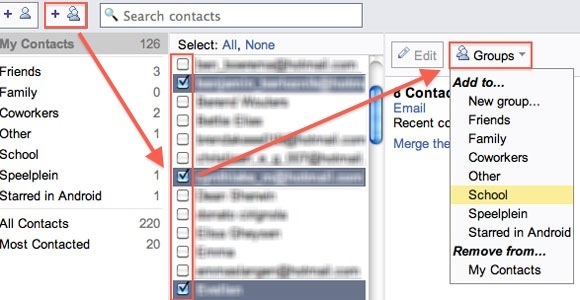
Orta sütundaki tüm ilgili kişileri seçtikten sonra, onları sağ üst köşedeki gruplara ekleyebilir (veya kaldırabilirsiniz). "Kişi başına" tüm kişileri seçmek, tek tek yeniden tahsis etmekten daha hızlı çalışır, ancak bazı bireysel kişileri denetleme olasılığını artırır.
5. Yinelenenleri Bul ve Birleştir
Özellikle birden çok kaynaktan kişi içe aktardıysanız veya yakın zamanda telefon rehberinizi e-posta adreslerinizle karıştırmaya karar verdiyseniz, birkaç kopyaya sahip olmanız gerekir.
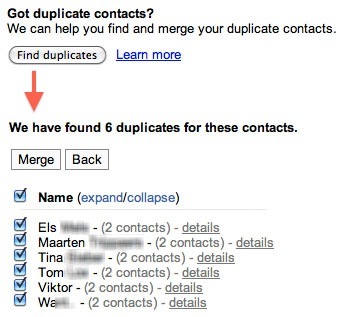
Yine Kişilerim genel bakış, şunları yapabileceksiniz "Yinelenenleri bul". Bu, ortak bir ada sahip kişileri bulur ve otomatik olarak birleştirmenizi sağlar. Farklı adlara veya terimlere sahip kopyaların kalacağını ve yetersiz bilgi içeren farklı kişilerin (yani, soyadı eksik) birleştirilebileceğini unutmayın, bu yüzden dikkatli olun.

Kişilerin çoğunun, farklı adlar kullandıkları veya e-posta adreslerine göre listelendikleri için manuel olarak birleştirilmesi gerekir. Birleştirmek için listeden iki veya daha fazla kişi seçin ve Bu x kişiyi birleştir. Yeni, birleştirilmiş kişiyi görüntüleyin ve düzenleyin ve Kaydet'e basın.
Google'daki kişilerinizi yönetmek için en sevdiğiniz ipucu nedir? Aşağıdaki yorumlarda bizimle paylaşın!
Belçika'dan yazar ve bilgisayar bilimleri öğrencisiyim. Bana her zaman iyi bir makale fikri, kitap önerisi veya reçete fikri ile bir iyilik yapabilirsiniz.


